Adobe Premiere Pro CC 7.1 aduce o serie de noutăți interesante care îți îmbunătățesc modul de lucru la editarea video. În special, noile funcții referitoare la tranziții și efecte îți oferă mai multe oportunități de a personaliza proiectul tău. În acest ghid, vei explora noile caracteristici ale Premiere Pro CC 7.1 și vei primi un ghid clar pas cu pas despre cum să le utilizezi eficient.
Cele mai importante descoperiri
- Introducerea de noi funcții de tranziție în Premiere Pro CC 7.1
- Opțiuni pentru personalizarea numelui clipurilor și efectelor
- Îmbunătățiri ale afișării codului de timp și a funcției de resetare pentru setările efectelor
Ghid pas cu pas
1. Găsește noul efect „Nume clip”
În primul rând, deschizi Premiere Pro CC și navighezi la panoul de efecte. Aici cauți efectul „Nume clip”. Acesta poate fi găsit printre efectele video. Fă clic pe categoria „Efecte video” pentru a aplica efectul pe clipul dorit.
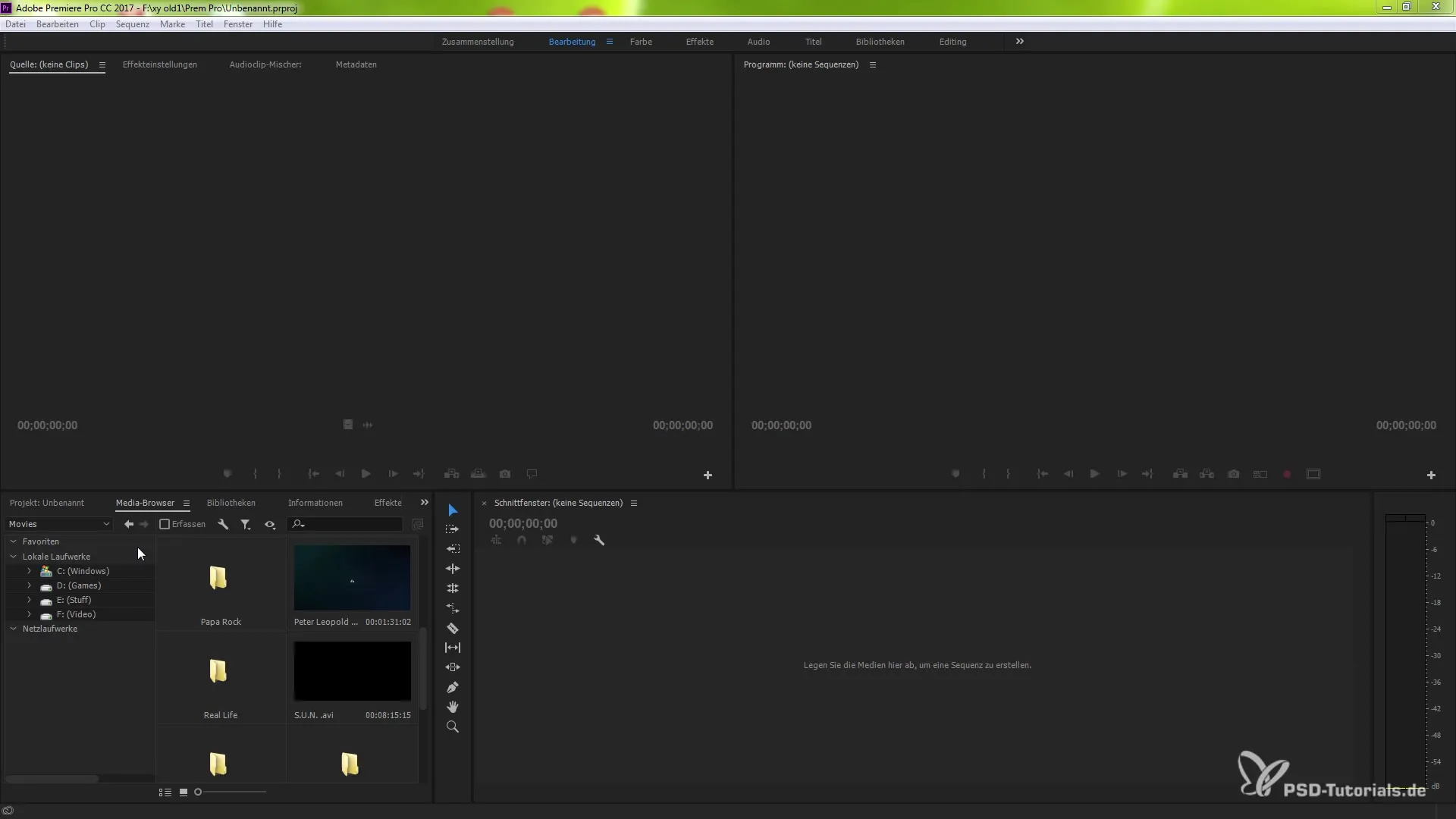
2. Aplică numele clipului pe clipul tău
După ce ai găsit efectul „Nume clip”, tragi pur și simplu peste clipul din cronologia ta pe care vrei să-l editezi. Odată ce ai făcut asta, vei vedea sub numele clipului noua funcție care îți oferă opțiuni suplimentare de selecție.
3. Înțelege opțiunile de selecție
Când faci clic pe efect, se deschide un meniu derulant. Aici ai trei opțiuni de selecție: „Clip secvență”, „Clip proiect” și „Nume fișier”. Poți alege ce dorești să schimbi. Aceste opțiuni îți oferă mai multă flexibilitate la editarea proiectului tău.
4. Renumește clipul secvență
Dacă vrei să schimbi „Clipul secvență”, trebuie să dai clic dreapta pe el și să alegi „Renumește”. Apoi introduci noul nume – de exemplu „sxy” – și confirmi cu „OK”. Acum clipul secvență va afișa noul nume.
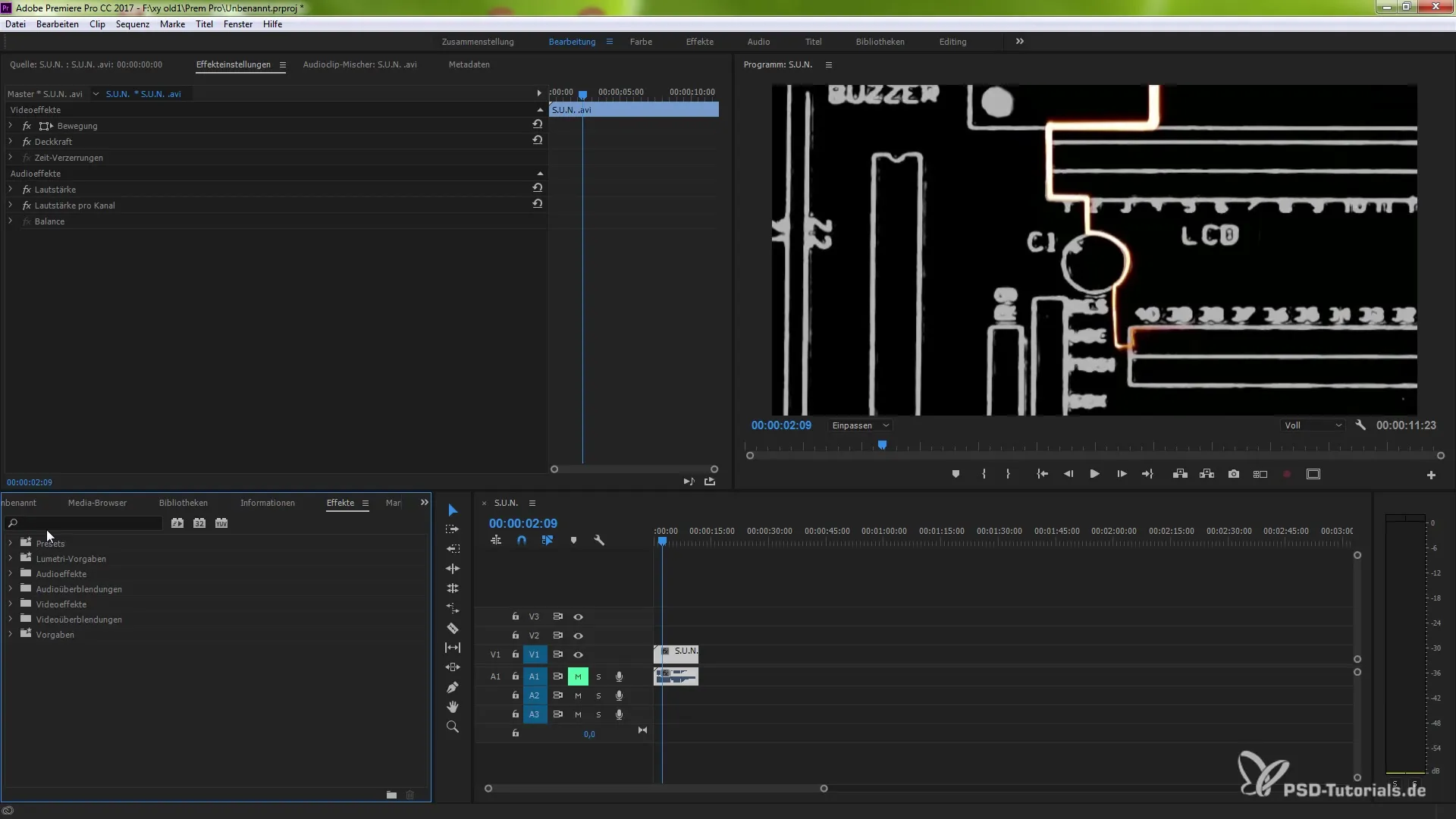
5. Ajustează clipul proiect
Similar, poți schimba și numele clipului de proiect. Dă clic dreapta pe clip din nou și alege „Renumește”. Introdu aici un nume adecvat pentru a păstra ordinea, de exemplu „PSD”.
6. Diferența între numele clipurilor
Este important să cunosti diferența dintre numele tău de secvență, numele de proiect și numele fișierului. Aceste nume pot varia și te ajută să îți organizezi eficient clipurile. Verifică toate numele din cronologia ta pentru a te asigura că sunt afișate corect.
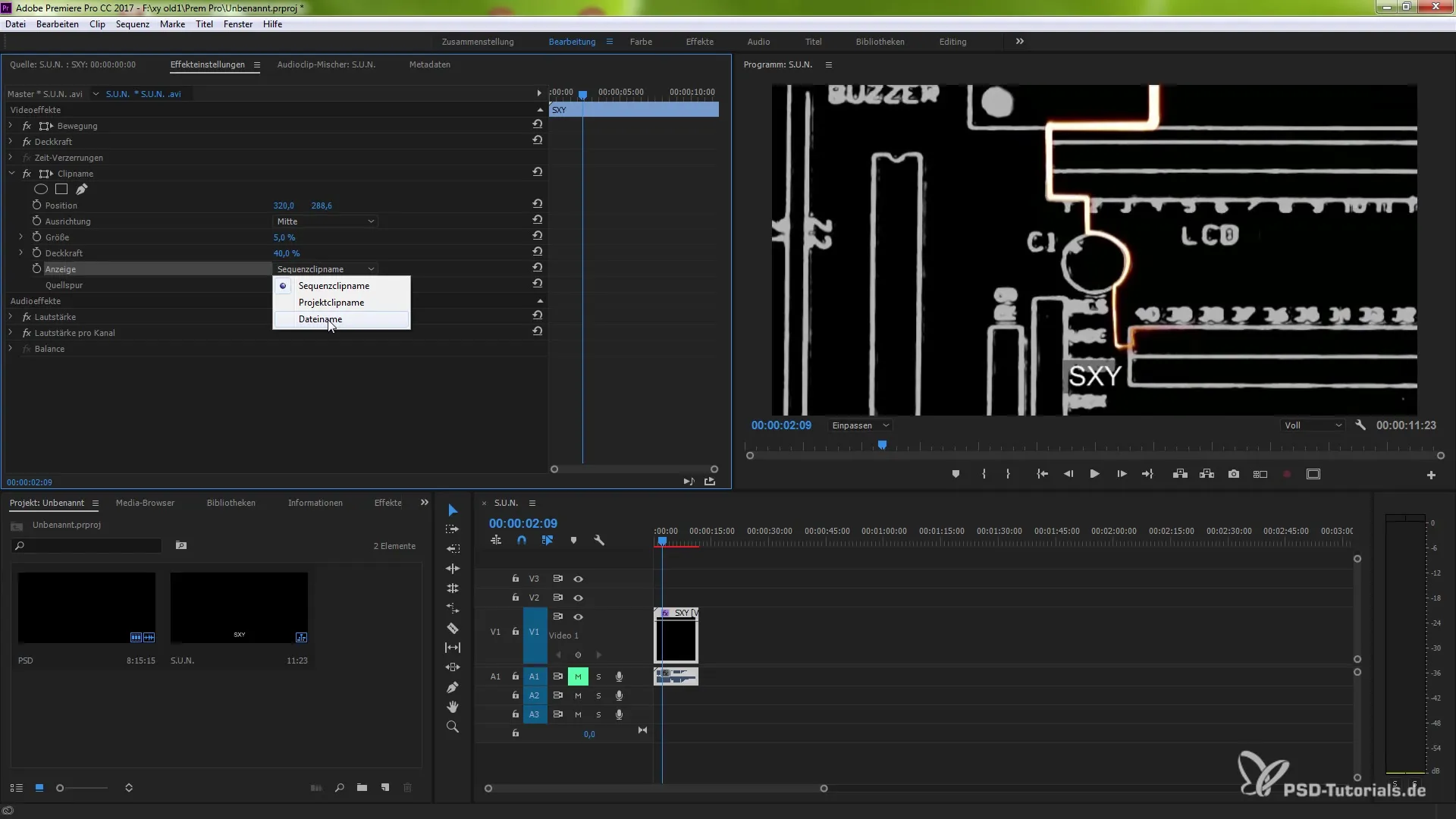
7. Folosește efectul Timecode
O altă nouă caracteristică este efectul „Timecode”. Când aplici acest efect pe un clip, afișarea timpului se adaptează la originea clipului, chiar și în cazul secvențelor înfășurate. Asta îți oferă o afișare a timpului mai precisă.
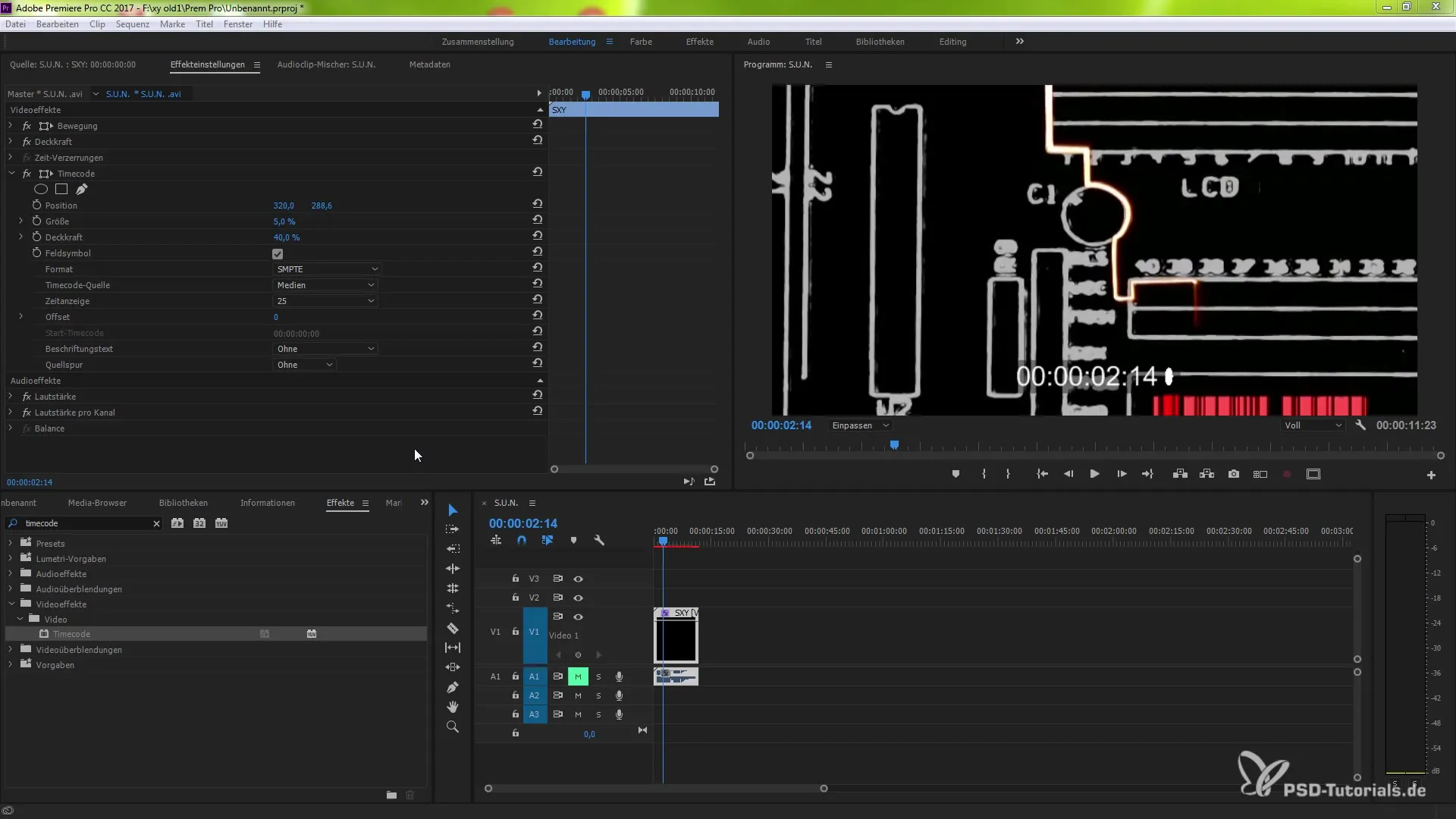
8. Resetează parametrii
Posibilitatea de a reseta parametrii în setările efectelor a fost, de asemenea, îmbunătățită. Dacă ai efectuat o modificare care nu duce la rezultatul dorit, poți restabili starea inițială cu un clic pe simbolul de resetare. Acest lucru este deosebit de util pentru a reveni rapid la punctul de plecare, în cazul în care modificările nu arată așa cum te așteptai.
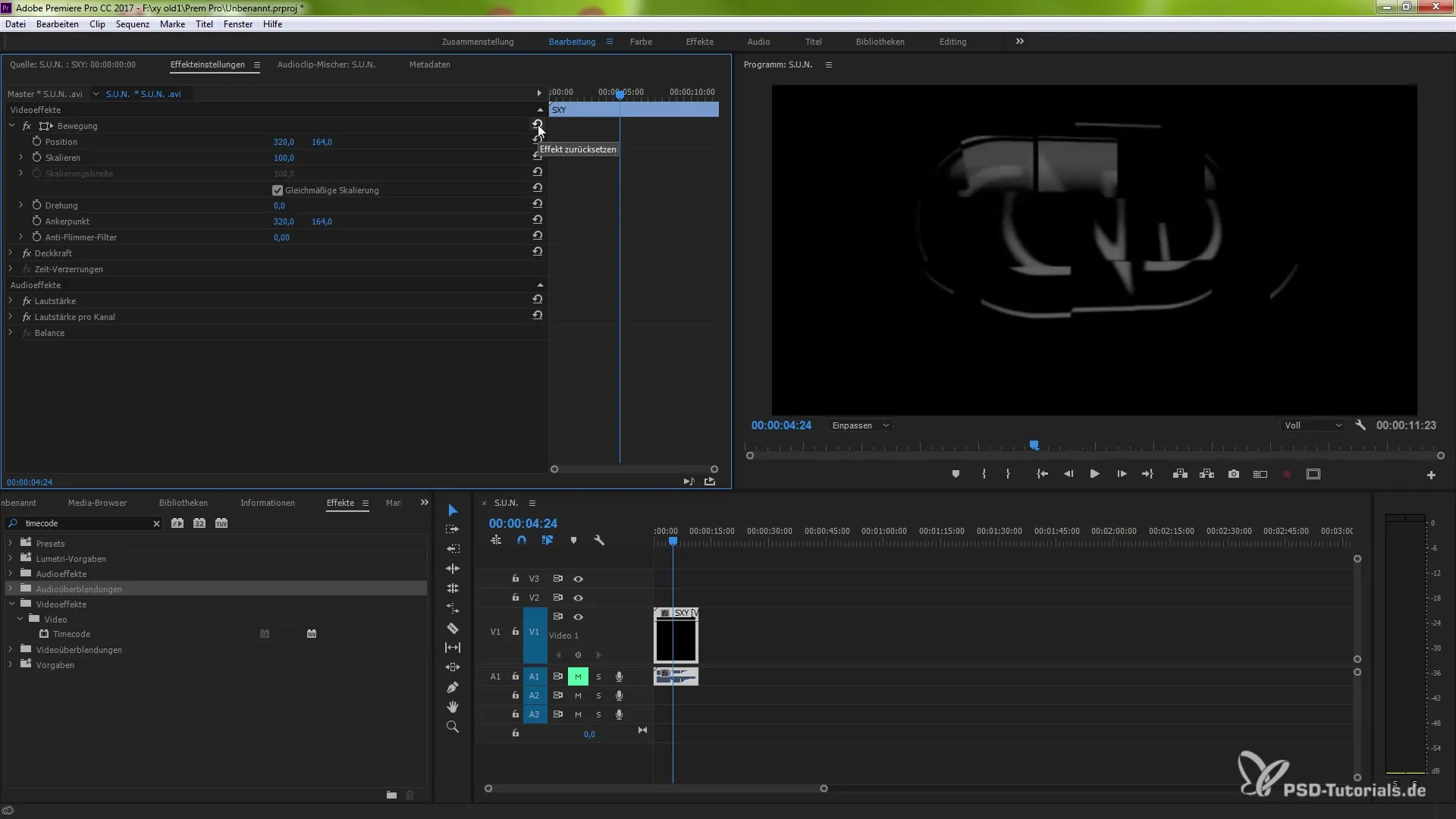
Rezumat – Noutăți în Premiere Pro CC 7.1: Tranziții și efecte explicate pas cu pas
În acest ghid, ai învățat noile funcții ale Premiere Pro CC 7.1 care te ajută să utilizezi tranziții și efecte mai eficient. Acum cunoști pașii pentru personalizarea numelui clipurilor, utilizarea efectului Timecode și cum să resetezi parametrii individual. Urmează acești pași pentru a-ți optimiza și a crea creativ proiectele tale.
Întrebări frecvente
Care sunt noile funcții în Premiere Pro CC 7.1?Noile funcții includ ajustări la tranziții, efecte și posibilitatea de a edita numele clipurilor eficient.
Cum pot schimba un nume de clip?Fă clic dreapta pe clip și alege „Renumește”. Apoi, introdu numele dorit.
Ce este efectul „Timecode”?Efectul „Timecode” afișează timpul clipului și se adaptează la originea clipului, chiar și în cazul secvențelor înfășurate.
Cum pot reseta parametrii în setările efectelor?Dă clic pe simbolul de resetare în setările efectelor pentru a anula modificările și a reveni la starea inițială.
De ce sunt importante diferențele dintre numele de secvență, proiect și fișier?Aceste diferențe te ajută să organizezi mai bine clipurile în proiectul tău și să păstrezi o evidență clară.


